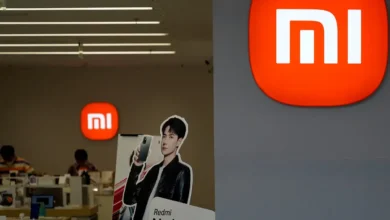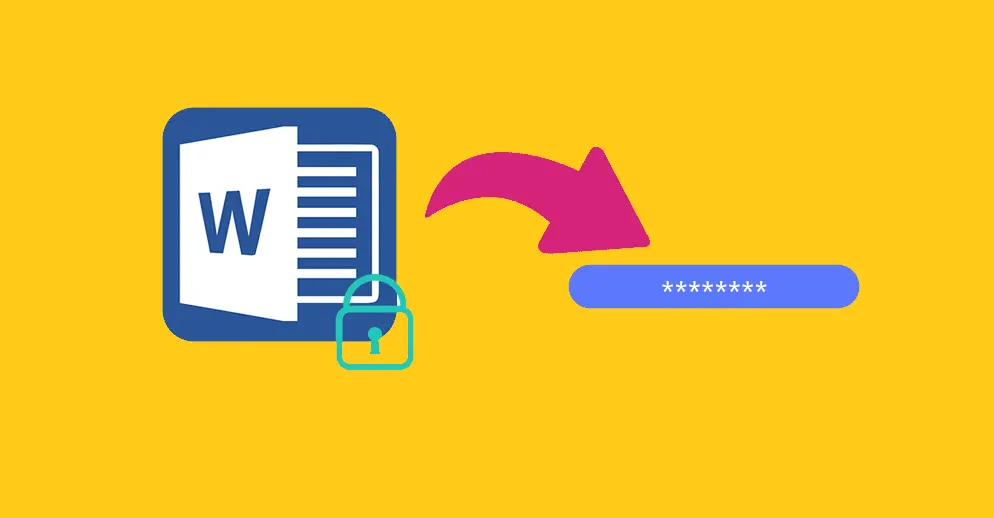ماذا تفعل إذا نسيت كلمة مرور حساب الايكلاود
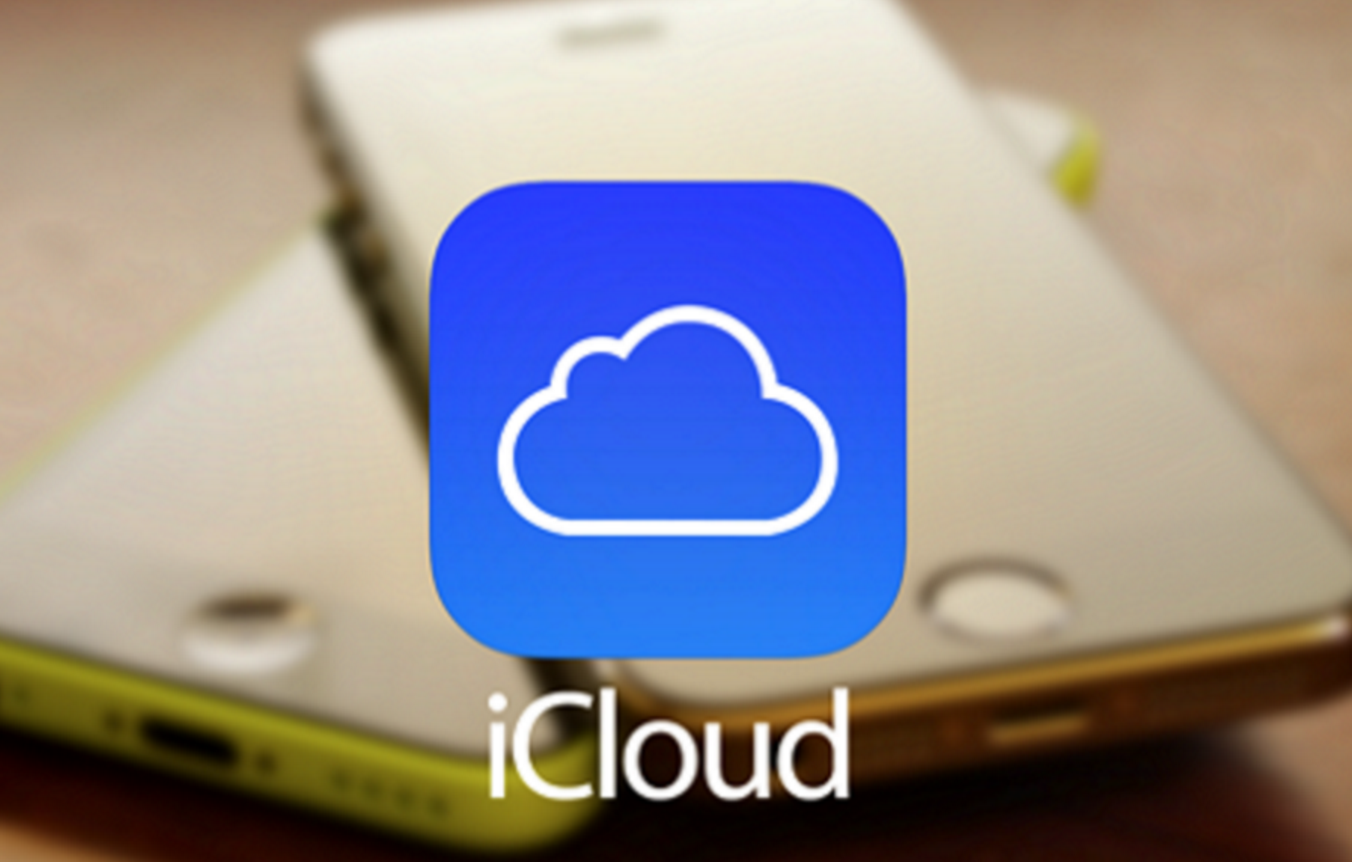
ماذا تفعل إذا نسيت كلمة مرور حساب الايكلاود ، عندما يتم قفل معرف ابل الخاص بك لأي سبب أمني ، فإن هذا يعيقك عن القيام بالكثير من الأشياء ما لم تقم بفتح هاتفك.
1. إلغاء قفل معرف ابل باستخدام برنامج LockAway
بمجرد أن تشتبه ابل في الوصول غير المصرح به إلى هاتفك فإنها تقوم تلقائيًا بقفل معرف Apple الخاص بك و خير مثال على ذلك هو عندما يلاحظون محاولات التخمين لأسئلة الأمان الخاصة بك بشكل مستمر
واحدة من أسهل الطرق وأكثرها فعالية لإلغاء تأمين معرف Apple الخاص بك هي استخدام برنامج Mobitrix LockAway.
LockAway هو برنامج احترافي يساعد المستخدمين في إعادة تعيين معرف ابل الخاص بهم أو فتحه.
لاستخدام LockAway ، ما عليك سوى امتلاك جهاز كمبيوتر ، والشيء الجيد مع LockAway هو أنه:
-
سهل الاستخدام للغاية.
-
يفتح معرف Apple في غضون 30 دقيقة تقريبًا.
-
يقوم بسهولة بإلغاء تأمين معرف Apple المعطل بنسبة نجاح عالية تصل إلى 99٪.
-
يمكن استخدامه لإعادة تعيين معرف ابل المعطل.
-
يدعم أي إصدار iOS.
كل ميزات LockAway هذه مفيدة ولكن كيف نستخدم الأداة؟
-
قم بتوصيل جهاز الايفون بجهاز الكمبيوتر الخاص بك وقم بتشغيل برنامج LockAway على جهاز الكمبيوتر الخاص بك ، وتأكد من اختيار وضع Unlock Apple ID.
-
لإزالة معرف Apple وقفل iCloud انقر فوق Start to Unlock.
-
دع العملية تكتمل دون انقطاع و ستكون قد نجحت في فتح معرف Apple الخاص بك.
باستخدام هذه الطريقة سيكون من السهل فتح معرف Apple الخاص بك دون خطوات كثيرة.
2.إعادة تعيين كلمة السر الخاصة بحسابك
يمكنك أيضًا إلغاء قفل معرف ابل الخاص بك عن طريق إعادة تعيين كلمة المرور و ذلك كما يلي.
الطريقة الأولى: مفتاح الاسترداد
باستخدام مفتاح الاسترداد يمكنك استعادة الوصول إلى معرف Apple الخاص بك. اتبع الخطوات أدناه لإعادة تعيين معرف Apple الخاص بك.
-
انقر لفتح صفحة حسابك لمعرف ابل الخاص بك وانقر فوق نسيت رمز المرور.
-
بمجرد إدخال معرف ابل الذي تريد إعادة تعيينه انقر فوق إعادة تعيين كلمة المرور و “متابعة”.
-
أدخل مفتاح استرداد حسابك و جهازا موثوقًا به لتلقي رمز التحقق.
-
سيتم إرسال رمز الاسترداد على الجهاز الموثوق به ثم استخدمه لإنشاء كلمة المرور الجديدة و انقر فوق “إعادة تعيين كلمة المرور” بمجرد الانتهاء.
هكذا سيكون معرف ابل الخاص بك مفتوح الآن. ومع ذلك ، لاحظ أن هذه الطريقة لن تعمل إلا إذا كان لديك مفتاح استرداد و إذا لم يكن لديك واحدا فاستمر في قراءة المقالة للعثور على طريقة أخرى تناسبك.
الطريقة الثانية: المصادقة الثنائية
لاستخدام هذه الطريقة يجب أن يكون لديك جهاز موثوق به مثل جهاز ايفون أو جهاز الكمبيوتر الخاص بصديقك.
في حالة استخدام هاتف موثوق به:
-
افتح التفضيلات وانقر فوق ملف تعريف ابل الخاص بك.
-
حدد “كلمة المرور والأمان”.
-
انقر فوق رمز “تغيير كلمة المرور” . على الشاشة ، ستوجهك التعليمات حول تحديث كلمة مرورك.
في حالة استخدام جهاز ماك:
-
ضمن قائمة Apple ، افتح تفضيلات النظام.
-
حدد “كلمة المرور والأمان”.
-
انقر فوق رمز “نسيت كلمة المرور” ، وسوف ترشدك الإرشادات التي تظهر على الشاشة إلى فتح معرف ابل.
باستخدام المصادقة الثنائية يمكنك الوصول إلى معرف ابل الخاص بك عبر الأجهزة الموثوقة مثل و إذا كان بإمكانك تسجيل الدخول إلى جهاز موثوق به فيمكنك استخدام هذه الطريقة لإعادة تعيين كلمة مرور معرف ابل الخاصة بك.
فتح الايفون عبر المساعدة الرسمية
يمكنك أيضًا طلب المساعدة الرسمية لإلغاء قفل معرف Apple الخاص بك.
الطريقة الأولى: خدمة iForgot.
أول شيء هو التحقق من هويتك مع ابل من خلال الإجابة على بعض الأسئلة وإدخال تفاصيل حسابك مثل البريد الإلكتروني ورقم الهاتف المحمول.
-
انتقل إلى iforgot.com.
-
املأ معرف ابل الخاص بك ثم انقر فوق “متابعة”.
-
أجب على أسئلة الأمان.
-
ستوجهك الإرشادات التي تظهر على الشاشة عند فتح معرف Apple الخاص بك.
بالنسبة للمستخدمين الذين يرغبون في إلغاء قفل معرف ابل الخاص بهم عبر خدمة iForgot ، فإنهم بحاجة إلى إثبات أن معرف ابل خاص بهم لذلك يحتاجون إلى تقديم بعض المعلومات الشخصية وإذا لم تتمكن من تقديم أدلة كافية لإثبات ذلك فقد لا تساعدك هذه الطريقة.
الطريقة الثانية: دعم ابل
-
قم بزيارة موقع دعم Apple.
-
انقر فوق “معرف ابل”.
-
اختر “معطل Apple ID”.
-
تواصل مع أحد موظفي دعم ابل عبر مكالمة أو بريد إلكتروني أو دردشة لجعله يساعدك في فتح معرف ابل ااخاص بك.
كيفية تأمين معرف ابل الخاص بك؟
إذا تم قفل معرف ابل الخاص بك ، فليس هذا فقط لأنك نسيت كلمة المرور الخاصة بك ، ولكن أيضًا لأنك قد تم اختراق معرف ابل الخاص بك.
يمكن للمخترقين تغيير كلمة المرور الخاصة بك ومحو أو قفل جهاز الايفون الخاص بك عن بُعد ، وحتى إجراء عمليات شراء باستخدام معرف ابل بعد اختراقه! لذلك ، من المهم جدًا أنه تقلق بشأن معرف ابل الخاص بك ، يجب عليك اتخاذ إجراء فوري.
1. كيفية التعرف على هجوم المخترقين:
عندما يحاول شخص ما اختراق حساب ابل الخاص بك عن طريق إدخال كلمات مرور غير صحيحة بشكل متكرر أو عن طريق الإجابة على أسئلة الأمان بشكل غير صحيح ستتلقى تنبيهًا من ابل يفيد بأحد الأمور التالية:
-
تم تعطيل معرف ابل هذا لأسباب أمنية”.
-
“لا يمكنك تسجيل الدخول لأنه تم تعطيل حسابك لأسباب أمنية”.
-
“تم قفل معرف ابل هذا لأسباب أمنية”.
وذلك لأن ابل تتعرف على الهجوم وتقوم بتأمين معرف ابل الخاص بك “لأسباب أمنية” و قد ترسل لك ابل أيضًا رسالة بريد إلكتروني توضح كيفية إعادة تعيين كلمة مرور معرف ابل الخاص بك و يمكن للهاكرز تزوير رسائل بريد إلكتروني تشبه إلى حد كبير تلك التي ترسلها Apple لإرشادك لتغيير كلمة مرورك.
2. كيفية حماية معرف ابل الخاص بك من المخترقين:
لا تقدم كلمة المرور وأسئلة الأمان أو رموز التحقق أو مفتاح الاسترداد أو أي تفاصيل أمان أخرى للحساب إلى أي شخص آخر و لن تطلب منك ابل أبدًا معلومات شخصية.
-
يجب عليك اختيار كلمة مرور قوية تمنع الهاكرز أو غيرهم من الوصول إلى معرف ابل الخاص بك.
-
اجعل من الصعب تخمين أسئلة الأمان.
-
يجب ألا تكون كلمات المرور الخاصة بمعرف ابل والمواقع الأخرى هي نفسها مطلقًا.
-
قم دائمًا بتغيير كلمة مرور معرف ابل ولا تعيد استخدام كلمات المرور القديمة.
كن حذرًا بشأن رسائل البريد الإلكتروني والمطالبات
-
لا ترد على رسائل البريد الإلكتروني المخادعة لأنها رسائل بريد إلكتروني احتيالية تتظاهر بأنها من ابل وتطلب منك تسجيل الدخول إلى معرف Apple الخاص بك.
-
تحديد رسائل البريد الإلكتروني الاحتيالية من خلال الأخطاء النحوية والإملائية الضعيفة.
-
تحقق دائمًا من العنوان الذي تم إرسال البريد الإلكتروني المزيف منه.
في المرة القادمة إذا تلقيت رسالة خطأ مثل “معرف ابل الخاص بك مغلق لأسباب أمنية” ، فلا داعي للذعر. تأكد من اتباع النصائح الواردة هنا لتحسين أمان حساب معرف ابل الخاص بك.
كل هذه الأشياء ستمنع حسابك بالتأكيد من أن يتم قفله أو قفل حسابك على iCloud في المستقبل.
إقرأ المزيد : الذكاء الاصطناعي يُحدث ثورة كبرى في عالم الأعمال ويغير مساره للأبد